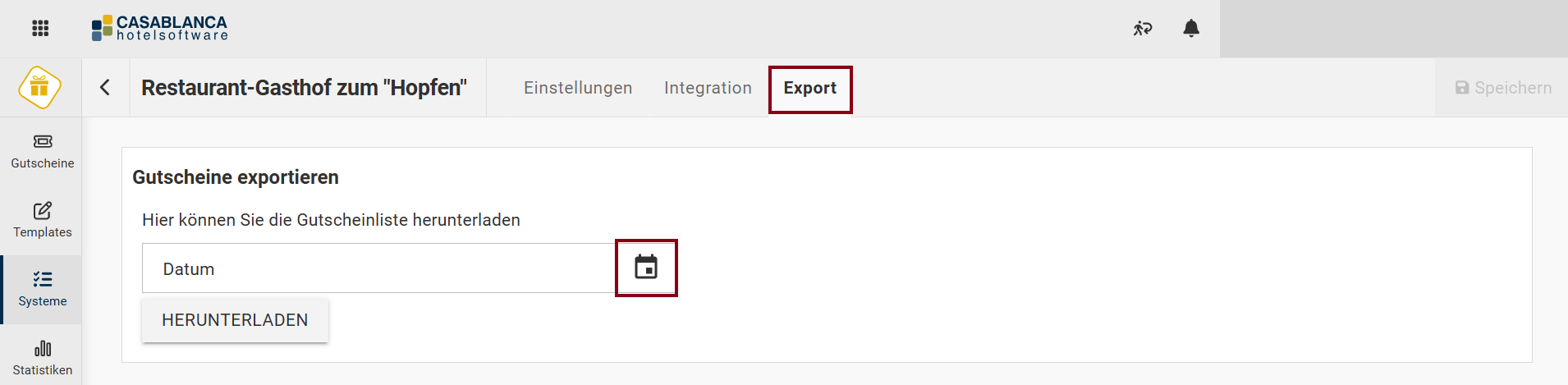Einrichtung
Die App "Gutscheinverwaltung" ermöglicht Ihnen die professionelle Verwaltung von Gutscheinen in der CASABLANCA Cloud. Mit dieser App können Sie Gutscheinvorlagen erstellen, Übersetzungen verwalten und Gutscheinsysteme konfigurieren. Die Anwendung unterstützt die Website-Integration und bietet Schnittstellen für die Einbindung in CASABLANCA Desktop.
Für die Einrichtung dieses Moduls bietet CASABLANCA ein praktisches In-App-Training. Klicken Sie dazu einfach auf den folgenden Link: Interaktive Anleitung: Gutscheinverwaltung
Zugang zur Gutscheinverwaltung
- Melden Sie sich in der CASABLANCA Cloud an.
- Klicken Sie auf das Apps-Symbol in der Benutzeroberfläche.
- Wählen Sie die App Gutscheinverwaltung aus der Liste der verfügbaren Apps aus.
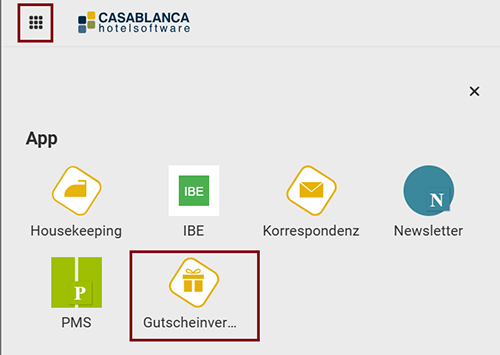
Auf der Seite Gutscheine sehen Sie nun die Gutscheinliste. Hier können Sie nach Gutscheinen suchen und diese verwalten.
Darstellung der Gutscheine
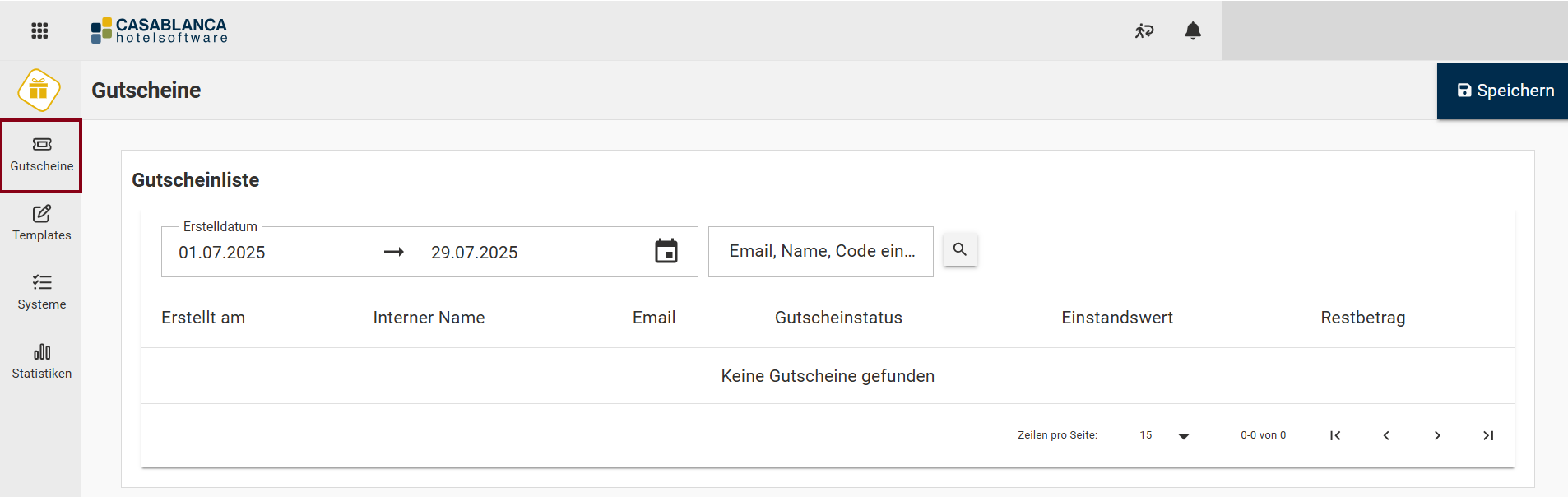
Vorhandene Gutscheine werden in der Gutscheinliste dargestellt. Hier eine kurze Beschreibung der einzelnen Spalten:
- Erstellt am – Das Datum, an dem der Gutschein erstellt wurde
- Interner Name – Der interne Name des Gutscheins
- Email – Die E-Mail-Adresse des Gutscheininhabers
- Gutscheinstatus – Der aktuelle Status des Gutscheins
- Einstandswert – Der Wert des Gutscheins
- Restbetrag – Der verbleibende Betrag auf dem Gutschein
in der Gutscheinliste können Sie vorhandene Einträge filtern und sortieren. Um nach Gutscheinen für einen bestimmten Zeitraum oder Nutzer zu suchen, gehen Sie folgendermaßen vor:
- Klicken Sie auf das Feld Erstelldatum oder auf das Kalender-Symbol, um den Kalender zu öffnen.
- Legen Sie den gewünschten Zeitraum fest.
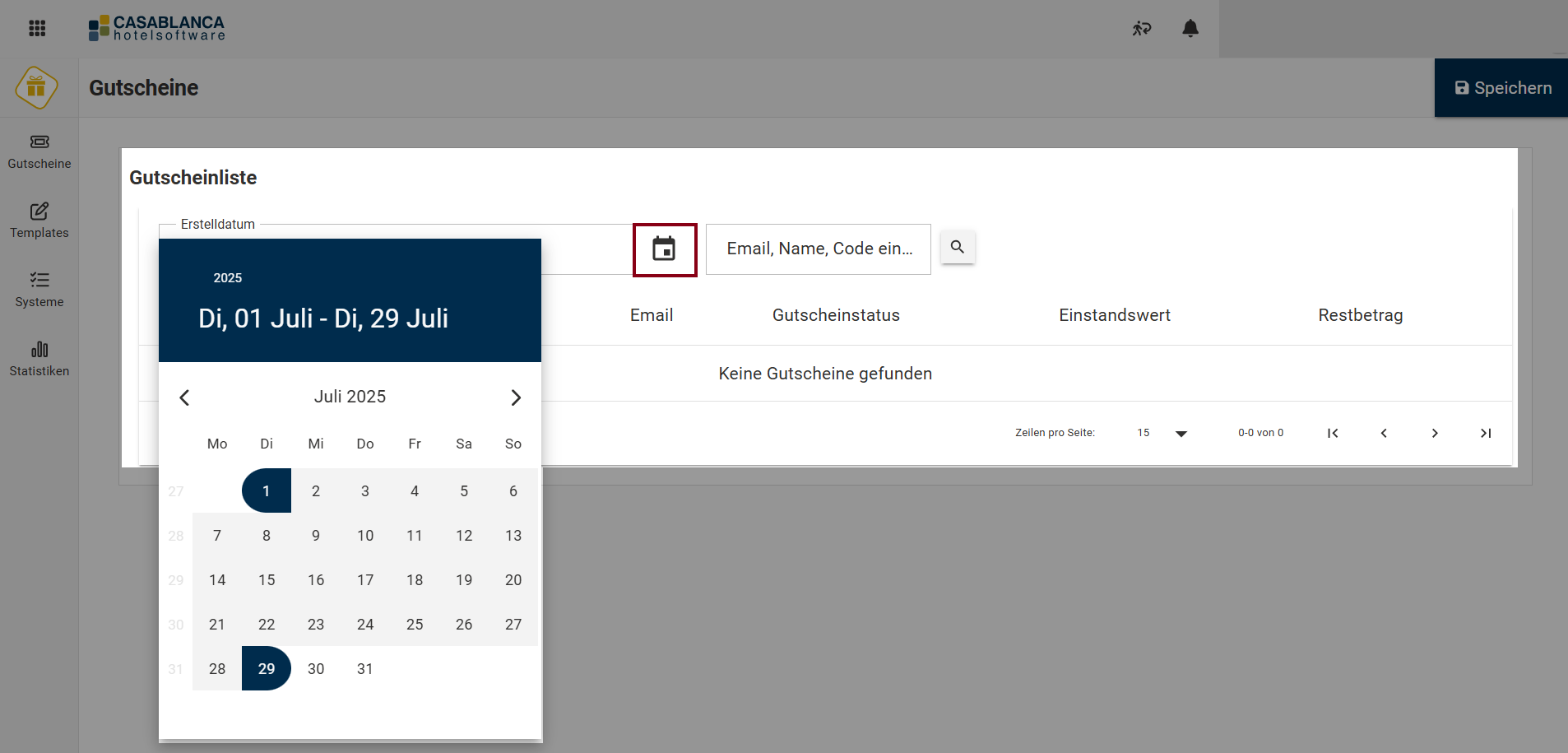
- Definieren Sie ggf. relevante Suchkriterien: Code, Namen, E-Mail-Adresse, etc.
- Klicken Sie auf das Vergrößerungsglas, um die Suche zu starten.
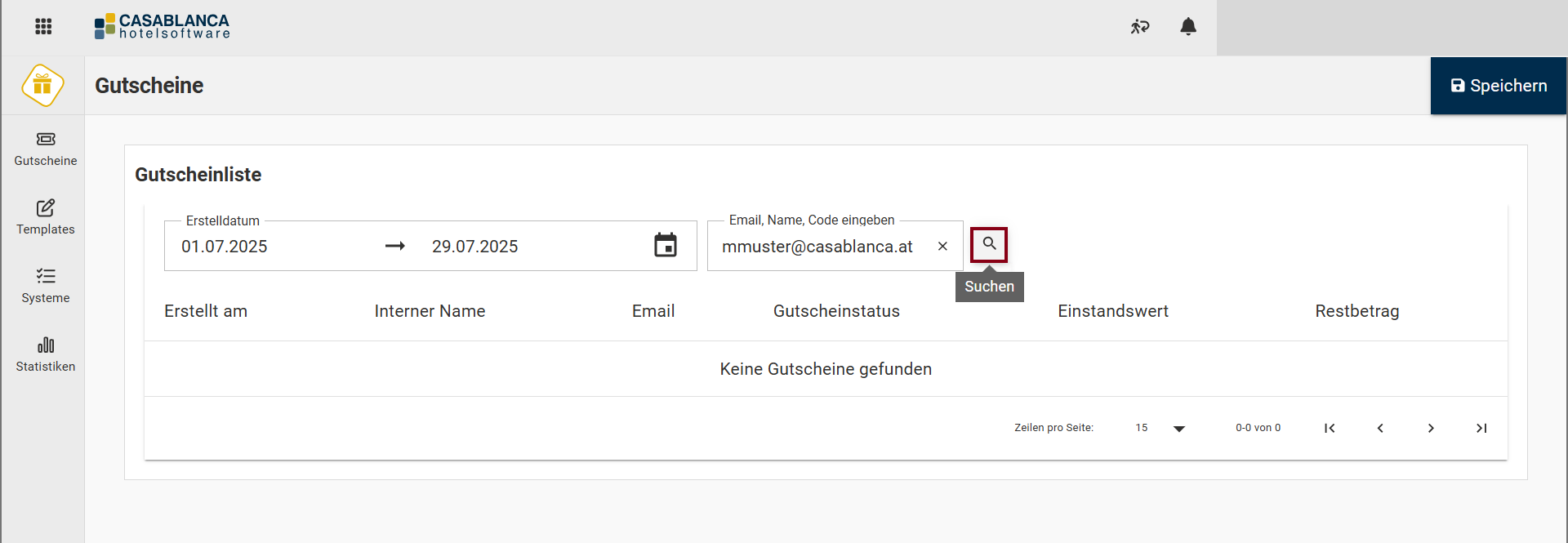
Gutscheinvorlagen
Um Gutscheinvorlagen zu erstellen und zu verwalten, klicken Sie im Menü links auf Templates. Templates sind vorgefertigte Vorlagen für Gutscheine, die Sie an Ihre Bedürfnisse anpassen können.
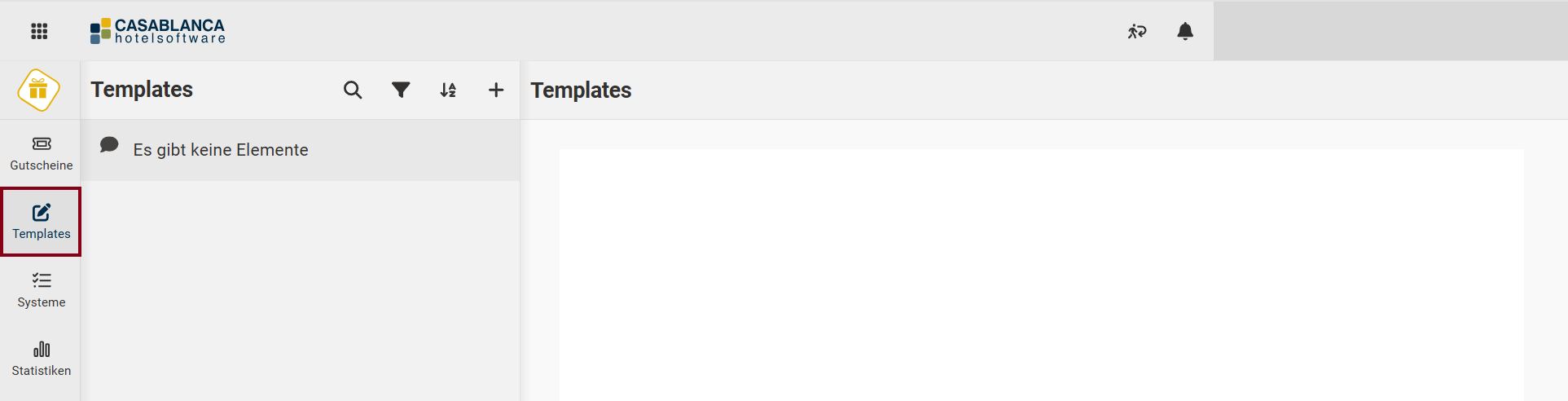
Im Menü links können Sie nach vorhandenen Templates suchen, diese filtern, sortieren und neue Elemente hinzufügen.

Um ein neues Template zu erstellen, gehen Sie folgendermaßen vor:
- Klicken Sie links im oberen Menü auf das + Symbol (Element hinzufügen).
- Legen Sie die Grundwerte für Ihren gewünschten Gutschein fest:
Einstellungen
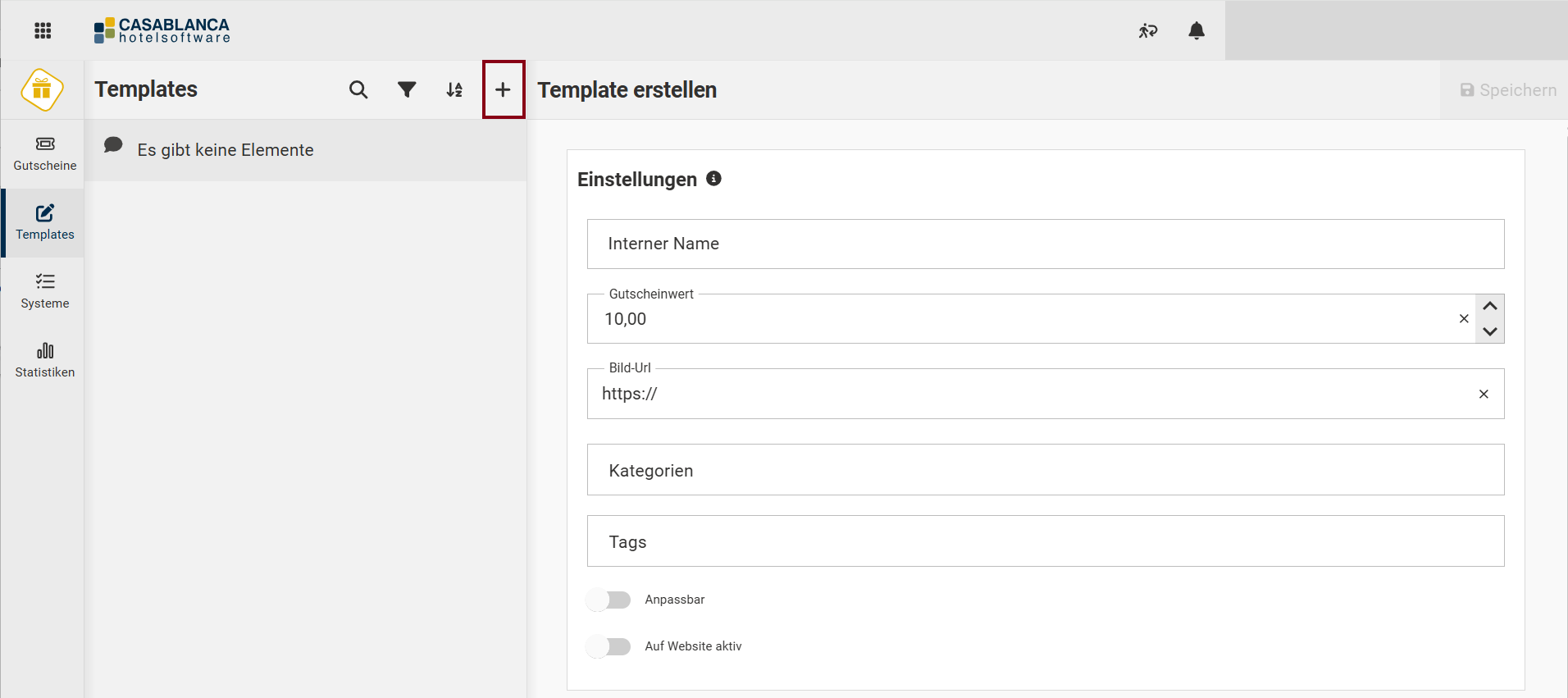
- Interner Name – Geben Sie eine aussagekräftige Bezeichnung für den Gutschein ein. Der interne Name ist ein Pflichtfeld!
- Gutscheinwert – Geben Sie den Wert des Gutscheins ein (z.B. 10,00)
- Bild-Url – Geben Sie die URL der Seite mit der Abbildung des Gutscheins ein.
- Kategorien – Definieren Sie eine oder mehrere Kategorien, in die der Gutschein fällt.
- Tags – Fügen Sie ggf. relevante Tags hinzu.
- Anpassbar – Aktivieren oder deaktivieren Sie die Editierbarkeit des Gutscheins.
- Auf Website aktiv – Aktivieren oder deaktivieren Sie die Anzeige des Gutscheins auf der Website.
Übersetzungen
Hier können Sie die Darstellung Ihrer Gutscheinvorlage in verschiedenen Sprachen verwalten.
- Klicken Sie auf das + Symbol, um eine Sprache hinzuzufügen.
- Wählen Sie die gewünschte Sprache aus der Dropdown-Liste aus.
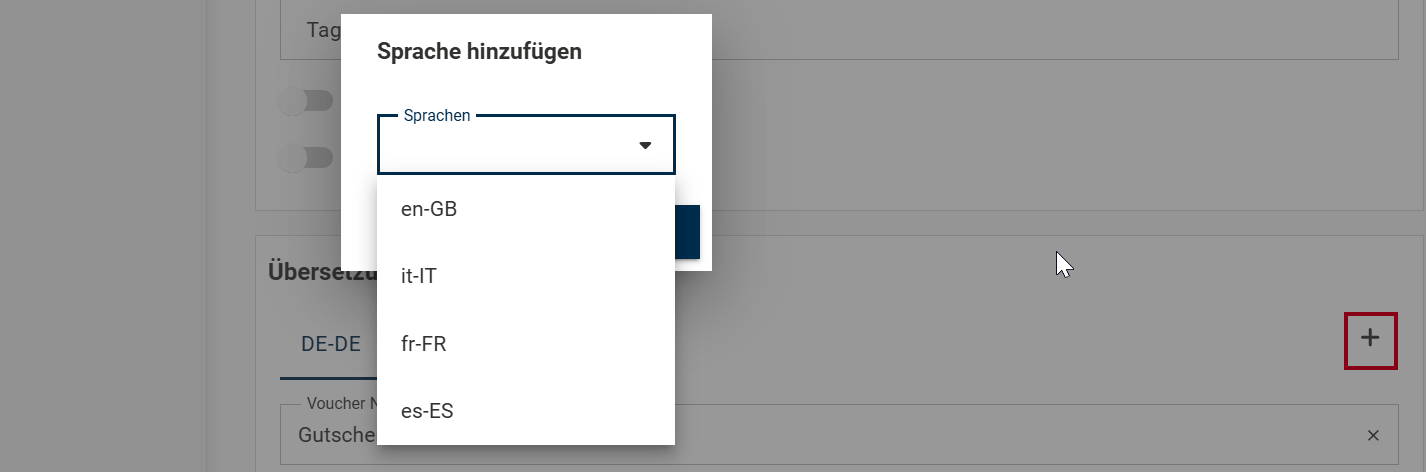
- Klicken Sie auf OK.
- Geben Sie im Feld Gutscheinname die Bezeichnung des Gutscheins in der gewünschten Sprache ein.
- Geben Sie eine Beschreibung des Gutscheins in der gewünschten Sprache ein.
- Klicken Sie auf Speichern, um die Änderungen zu übernehmen.
Gutschein-Systeme
Gutschein-Systeme sind Konfigurationen, die die Verwaltung und den Verkauf von Gutscheinen in verschiedenen Systemen ermöglichen. Um Gutscheinsysteme zu verwalten, klicken Sie im Menü links auf Systeme.
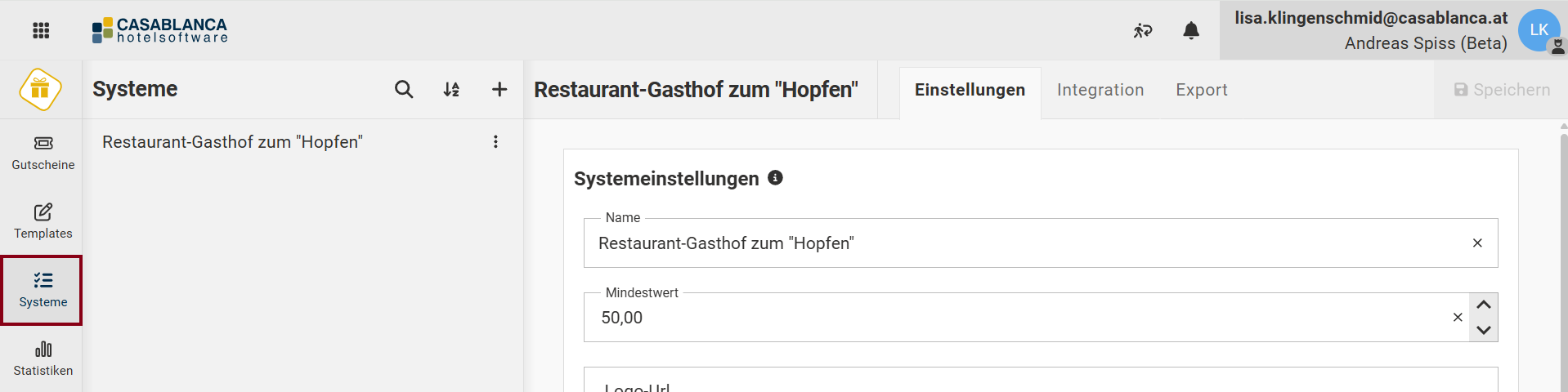
Gutschein-System hinzufügen
Um ein neues Gutschein-System zu erstellen, gehen Sie folgendermaßen vor:
- Klicken Sie links im oberen Menü auf das + Symbol (Element hinzufügen).
- Legen Sie die folgenden Einstellungen fest:
Systemeinstellungen
- Name – Geben Sie den Namen des Betriebs ein.
- Mindestwert – Geben Sie einen Mindestbetrag ein, der für den Erhalt des Gutscheins erforderlich ist (z.B. 50,00).
- Logo-Url – Geben Sie die URL der Seite mit der Abbildung des Firmenlogos ein.
- Verfügbare Betriebe – Liste der Betriebe, die für dieses Gutschein-System verfügbar sind.
- Hauptbetriebe – Name des Hauptbetriebs.
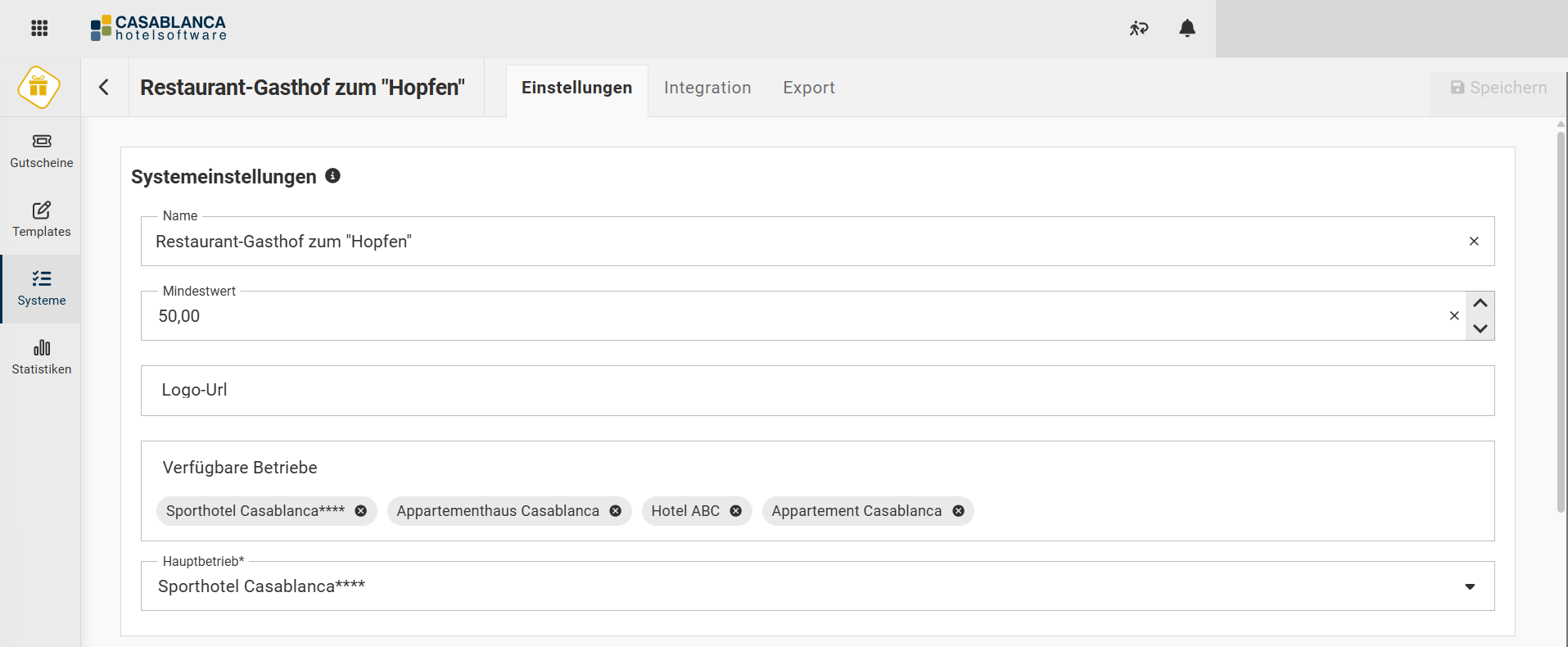
Kontaktinformationen
Hier können Sie die Kontaktinformationen Ihres Hotels eintragen.
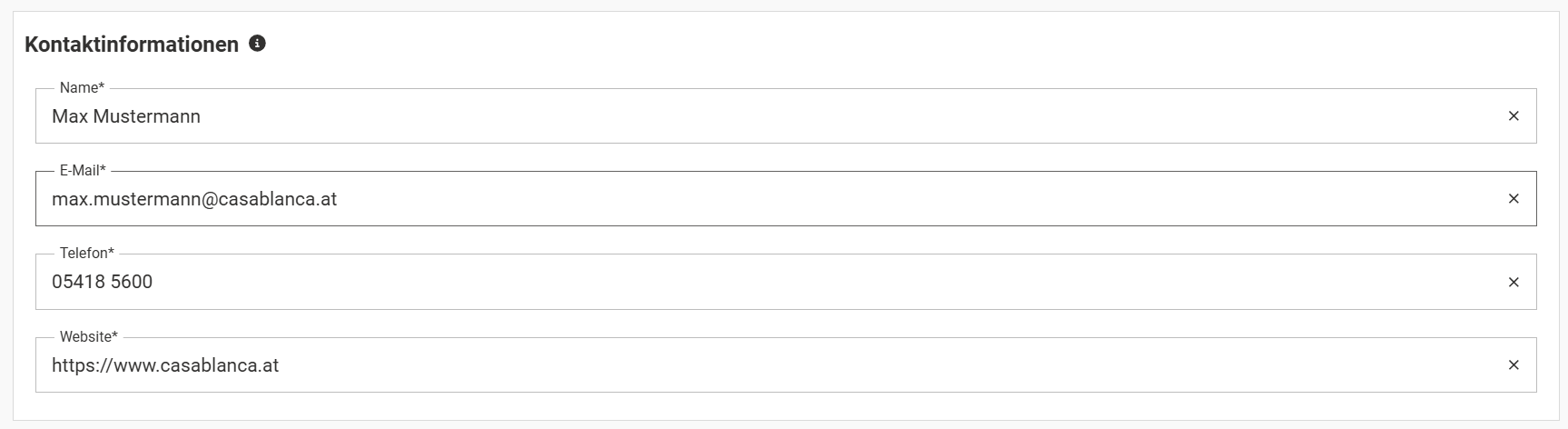
Interface-Id
Die Interface-Id ist ein eindeutiger Identifikator, der in der POS-Schnittstelle in CASABLANCA exakt übereinstimmen muss. Nach der Einrichtung werden die Umsätze der verkauften Gutscheine automatisch mit dem entsprechenden Template als Warengruppe und Ihrem System als Outlet erfasst und in der Umsatzliste angezeigt.
Pflichtfelder für Kunden
Hier können Sie die Pflichtfelder definieren, die Kunden bei einer Bestellung ausfüllen müssen.
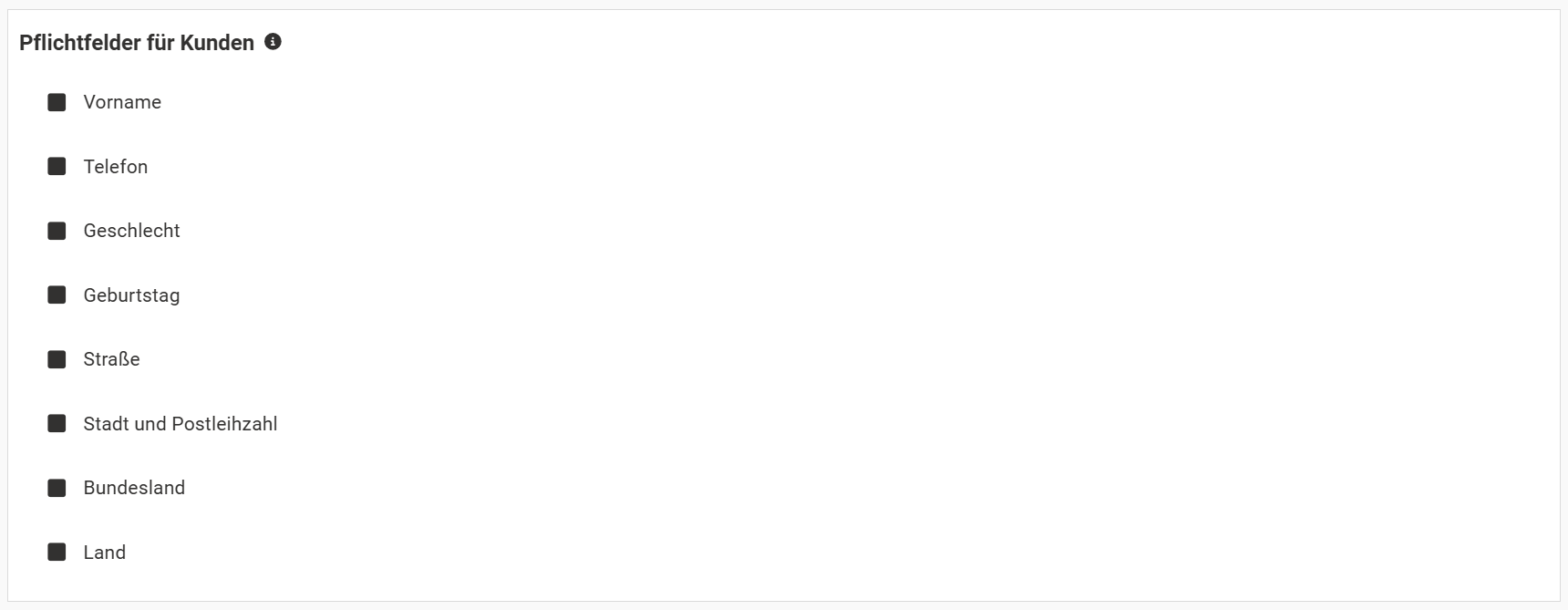
Design
Definieren Sie hier die Farben für die Gutscheinseite Ihrer Homepage.
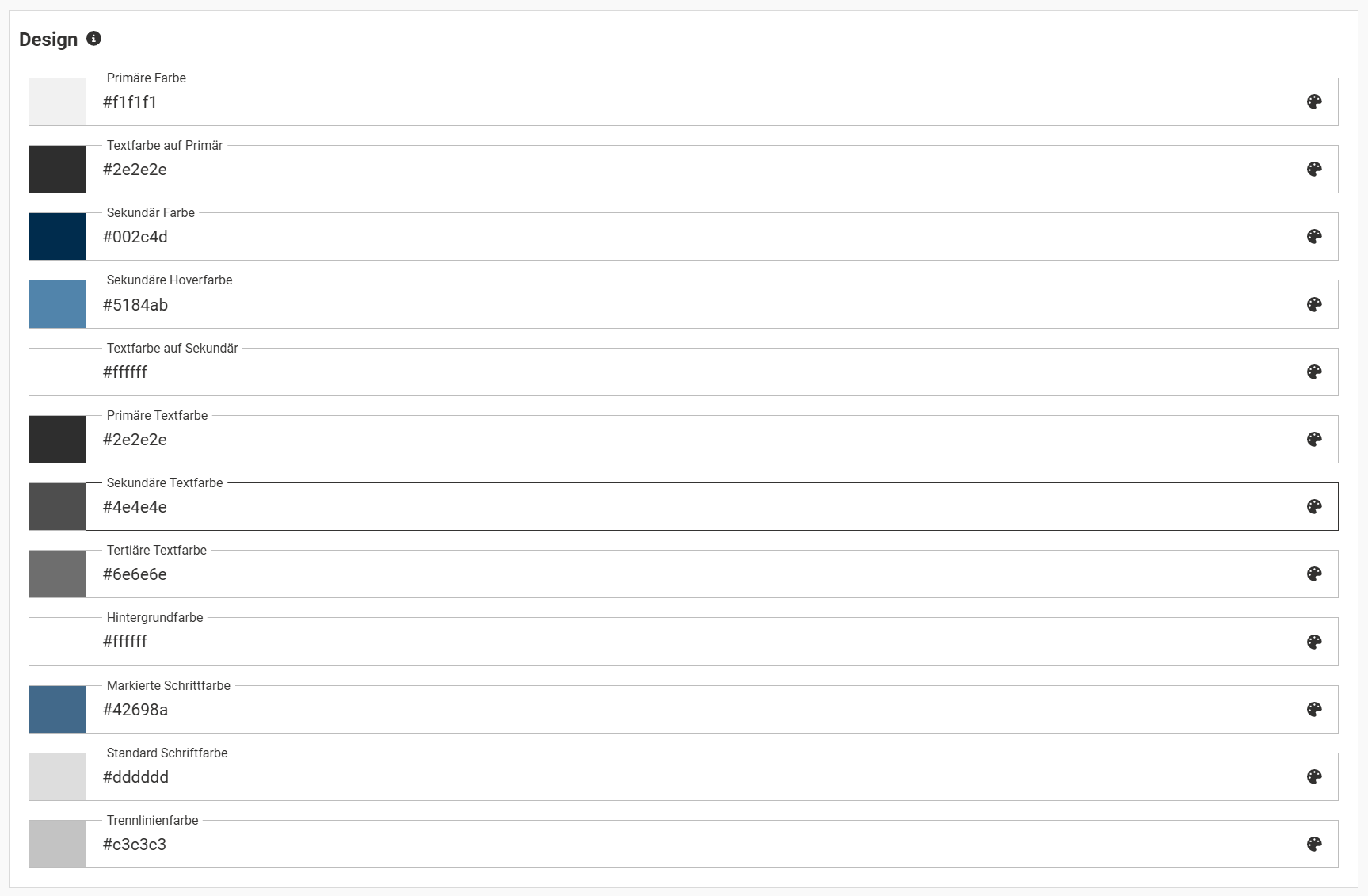
- Klicken Sie auf Speichern, um die Änderungen zu übernehmen.
Integration Website
Iframe Einbettungscode
Mit diesem Iframe integrieren Sie den Gutscheinshop direkt in Ihre Homepage und bieten Besuchern einen einfachen Zugang zu Ihren Gutscheinen.
<iframe src="https://staging-vouchers.casablanca.at/17abf51f-2a77-4f2f-a7cf-14ce19e6c676/08ddaa5d-7ff7-4990-853e-fb606a5d5af3" width="100%" height="1000" frameborder="0" allowfullscreen></iframe>
- Kopieren Sie den Code.
- Öffnen Sie die HTML-Datei Ihrer Webseite.
- Fügen Sie den Code an der Stelle ein, an der der Gutscheinshop angezeigt werden soll.
- Speichern Sie die Änderungen und prüfen Sie die Darstellung im Browser.
Gutschein-Export
Im Export-Fenster können Sie die Gutscheinliste für Ihren Betrieb herunterladen.
- Klicken Sie auf den Reiter Export, um Gutscheine zu exportieren.
- Klicken Sie auf das Kalender-Symbol, um den Kalender zu öffnen und das gewünschte Datum zu definieren.
- Klicken Sie auf HERUNTERLADEN, um die Gutscheinliste herunterzuladen.